Hola como están, en esta entrega les enseñare a crear un reporte en Crystal Reports para que se pueda visualizar en cualquier computadora utilizando una cadena de conexión proporcionada por el mismo compilador, muchas de las veces hemos realizado nuestros reportes pero a la hora de ejecutarlo en nuestra computadora compila pero después de hacer el ejecutable y empezar hacer las pruebas en otras computadoras tenemos problemas ya sea: no encuentra la ruta del reporte, o la cadena de conexión es invalida o cosas por el estilo, ahora con este pequeño tutorial lo podremos hacer muy pronto subiré un vídeo si veo que les ayudo este tema.
Empezamos
1. Creamos una base de datos sencilla en Sql Server en la que constara el producto, categoría y subcategoría
Fig1 Tablas
2.- Una vez creado vamos a crear una vista en la cual vamos a elegir las 3 tablas y seleccionamos los campos:
T_Producto
Id
Nombre
stock
Precio
T_Categoria
Codigo
Descripcion
T_Subcategoria
Codigo
Descripcion
Fig2 Vista "V_LISTA_PRODUCTOS"
3. Ahora lo que vamos hacer es generar nuestra cadena de conexión.
- Creamos un proyecto en Visual Studio.Net
- Nos situamos en las propiedades del proyecto.
- Seleccionamos la pestaña Settings creamos una variable tipo Connection String.
- Le damos un valor en la Opción Value.
- Elegimos nuestro servidor en mi caso .\SQLEXPRESS utilizo el punto para indicar el local Host.
- Seleccionamos nuestra base de datos.
Fig3 Conexión a DB
4. Por el momento tenemos generada la cadena de conexión, ahora necesitamos un Dataset de nuestra base de datos.
- Elegimos en el menú la Opción Data
- En la siguiente pantalla Opción DataBase,DataSet.
- Elegimos nuestra cadena de conexión agregada anteriormente.(Aquí se puede agregarla también )
- Elegimos todos nuestros objetos si los tuviésemos yo en este caso tengo :Tablas y Vistas.
- Agregamos un nuevo Reporte y realizamos el diseño lo podemos realizar muy rápidamente con el asistente.
- Agregamos Formulario (Frm_Reporte y en el un CrystalReportViewer con la opción de Modifiers= Public. (Nota:Si no lo tenemos en el Toolbox el CrystalReportViewer cambiamos nuestro .Net Framework a : Net Framework 4 y agregamos las lineas en el archivo App.conf
6.Formularios
- Creamos otro formulario para que contenga todos nuestros posibles reportes en el.
- Agregamos un modulo en el cual tendrá un código para poblar nuestro reporte.
Para poblar el reporte agregamos un botón al formulario principal y agregamos este código
PRUEBAS

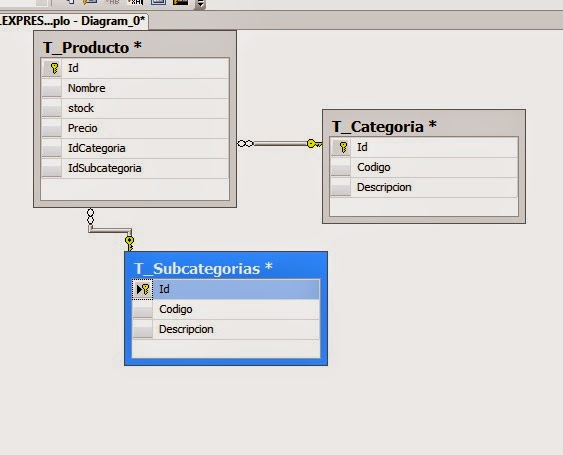

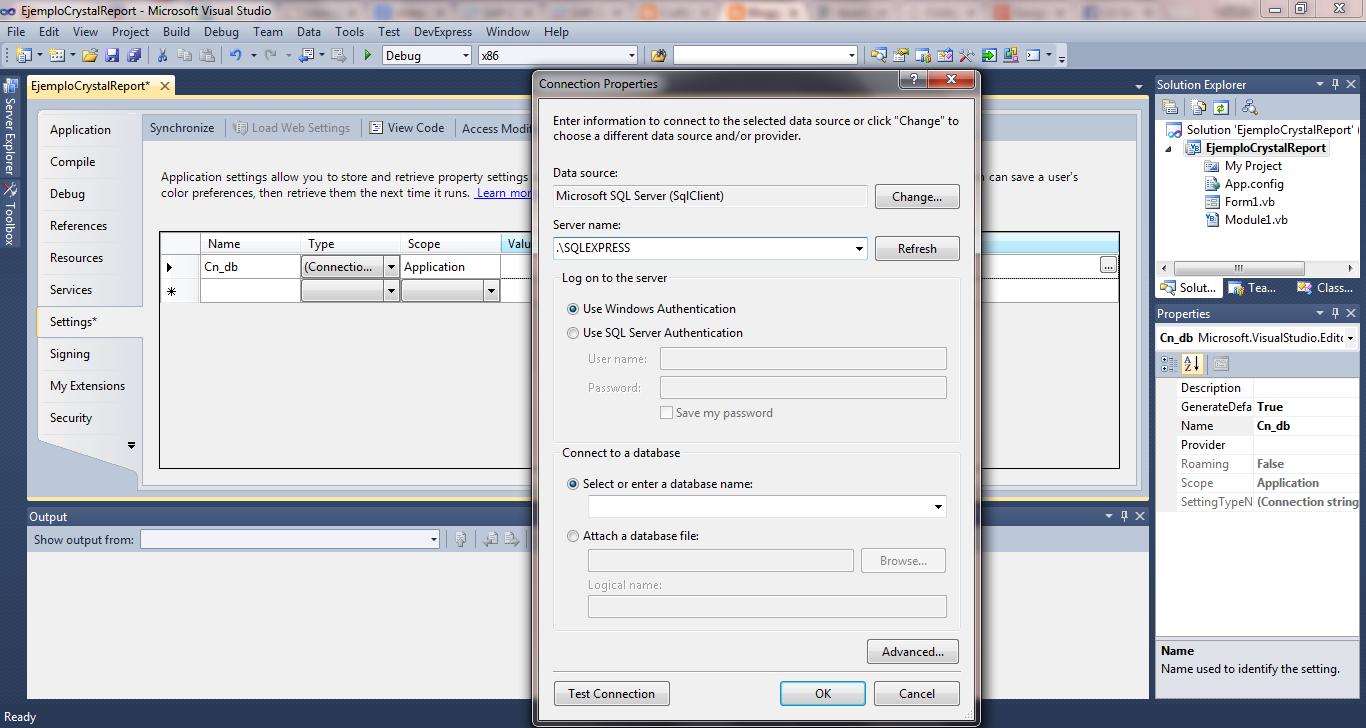





4 Comentarios:
Para que puedan ejecutar el ejemplo en su computadora:
1. Restauren la base de datos que esta en la carpeta "DB".
2. Vuelvan a generar la cadena de conexión o solo cambien el nombre de la Instancia de su Sql Server y el nombre de la base de datos.
Muchas gracias!!!... andaba tras la busqueda de algo asi...
Estamos para ayudarte
Hola Juan, gracias por tu aporte. Tengo una consulta, esto tu lo puedes utilizar para generar reportes desde una computadora remota, una que no tenga la base de datos? como hiciste el dataset?
Publicar un comentario